ACDSee怎么安装?ACDSee安装教程
时间:2018-01-17 11:38:11 作者:Joe 浏览量:77
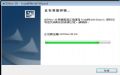
许多网友向小编反映不知道怎么下载ACDSee18?下载完成后不知道怎么安装?今天极速小编为大家提供一个安装教程,希望对大家有帮助!
首先我们下载ACDSee18(下载地址:http://www.jisuxz.com/down/39.html),下载完成后点击打开文件夹找到下载的压缩文件,解压后打开安装文件“acdsee-18-32bit.exe”,出现安装界面:
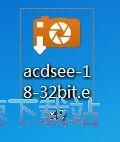
安装程序需要先解压释放安装向导,等解压完成后安装就会自动开始;
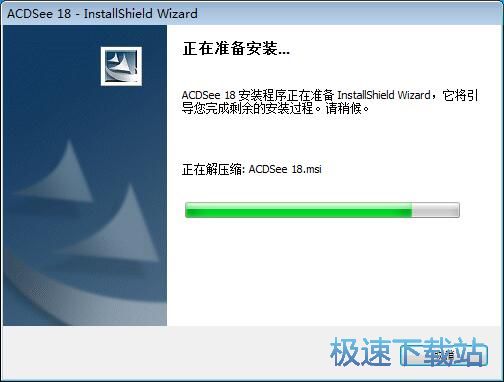
我们进入到ACDSee18安装向导。安装向导将在计算机上安装 ACDSee18。要继续,请单击[下一步]。点击[下一步]继续安装进程;
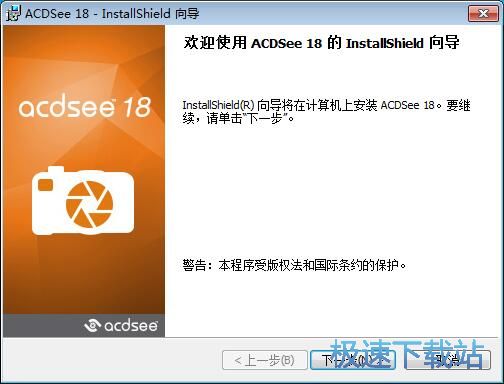
这一步需要我们阅读并接受用户许可协议,需要接受协议才能继续安装ACDSee18。点击[我接受该许可证协议中的条款],再点击[下一步]继续安装进程;
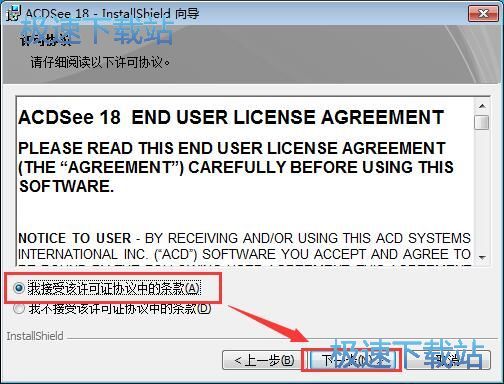
这一步需要我们选择安装完整的ACDSee18还是自定义安装位置和程序功能,如果不需要自定义安装的话,选择完整,点击[下一步],如果需要自定义安装路径和选择功能,选择自定义,点击[下一步]选择程序安装的功能和安装路径;
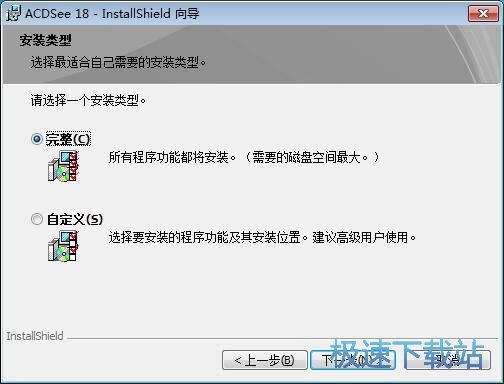
这一步需要我们选择由ACDSee18处理的文件类型,这一项一般推荐保持默认选择即可。点击[下一步]继续安装进程;
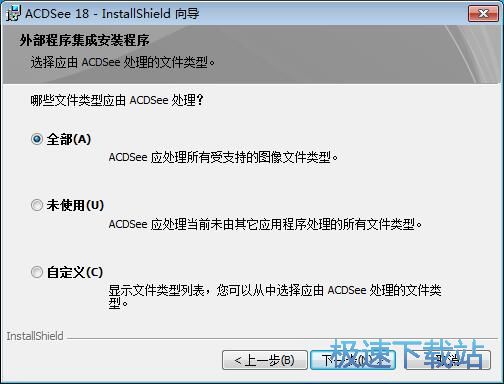
这一步是ACDSee18安装向导的推广项,询问用户是否需要安装百度工具栏、安装百度浏览器、将浏览器首页设置成hao123并创建快捷方式,将不需要安装使用的选项取消选择,点击[安装]就可以开始安装ACDSee18了;
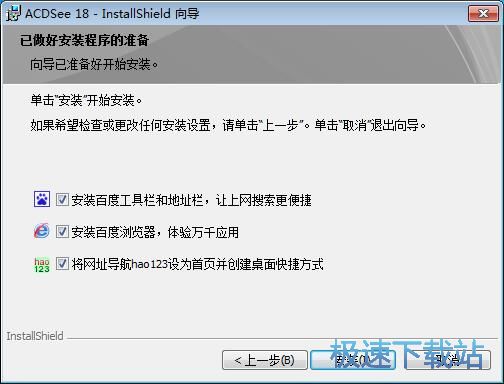
ACDSee18的安装教程就讲解到这里,希望对你们有帮助,感谢你对极速下载站的支持!
ACDSee 18.0.1.71 官方中文版
- 软件性质:国外软件
- 授权方式:共享版
- 软件语言:简体中文
- 软件大小:81919 KB
- 下载次数:4613 次
- 更新时间:2019/4/3 9:45:35
- 运行平台:WinXP,Win7...
- 软件描述:有一些图片转换格式,但是下载格式工厂又太麻烦,而且有些图片可能还需要做一些微调,... [立即下载]
相关资讯
相关软件
- 怎么将网易云音乐缓存转换为MP3文件?
- 比特精灵下载BT种子BT电影教程
- 土豆聊天软件Potato Chat中文设置教程
- 怎么注册Potato Chat?土豆聊天注册账号教程...
- 浮云音频降噪软件对MP3降噪处理教程
- 英雄联盟官方助手登陆失败问题解决方法
- 蜜蜂剪辑添加视频特效教程
- 比特彗星下载BT种子电影教程
- 好图看看安装与卸载
- 豪迪QQ群发器发送好友使用方法介绍
- 生意专家教你如何做好短信营销
- 怎么使用有道云笔记APP收藏网页链接?
- 怎么在有道云笔记APP中添加文字笔记
- 怎么移除手机QQ导航栏中的QQ看点按钮?
- 怎么对PDF文档添加文字水印和图片水印?
- 批量向视频添加文字水印和图片水印教程
- APE Player播放APE音乐和转换格式教程
- 360桌面助手整理桌面图标及添加待办事项教程...
- Clavier Plus设置微信电脑版快捷键教程
- 易达精细进销存新增销售记录和商品信息教程...





